Nếu bạn đã từng cố gắng chuyển từ hệ điều hành Windows sang Mac, bạn hẳn sẽ hiểu rằng có vô vàn những chi tiết nhỏ có thể gây ra không ít phiền toái. Mặc dù cả hai hệ điều hành này đều có những ưu điểm riêng, nhưng trải nghiệm không phải lúc nào cũng mượt mà khi bạn chuyển đổi. Là một người đã sử dụng rất nhiều cả macOS lẫn Windows (dù tự coi mình là người dùng Windows chính), tôi đã thực hiện một vài tinh chỉnh nhỏ để cảm thấy thoải mái hơn nhiều trên Mac. Dưới đây là 4 thủ thuật yêu thích của tôi giúp bạn làm quen với Mac một cách dễ dàng hơn.
1. Đổi Mapping Bàn Phím Để Làm Quen Nhanh Hơn
Phím Command đôi khi gây khó chịu ban đầu
Hầu hết các thao tác được thực hiện bằng phím Ctrl trên Windows đều được thực hiện bằng phím Command trên macOS. Những việc như sao chép và dán, chọn tất cả văn bản, hay thậm chí bắt đầu in đều được thực hiện với Command thay vì Control. Điều này có thể gây khó chịu cho người dùng mới của macOS. Trong một thời gian dài, tôi đã sử dụng một công cụ để đổi mapping (ánh xạ) một số phím trên bàn phím của mình, được gọi là Karabiner-Elements.
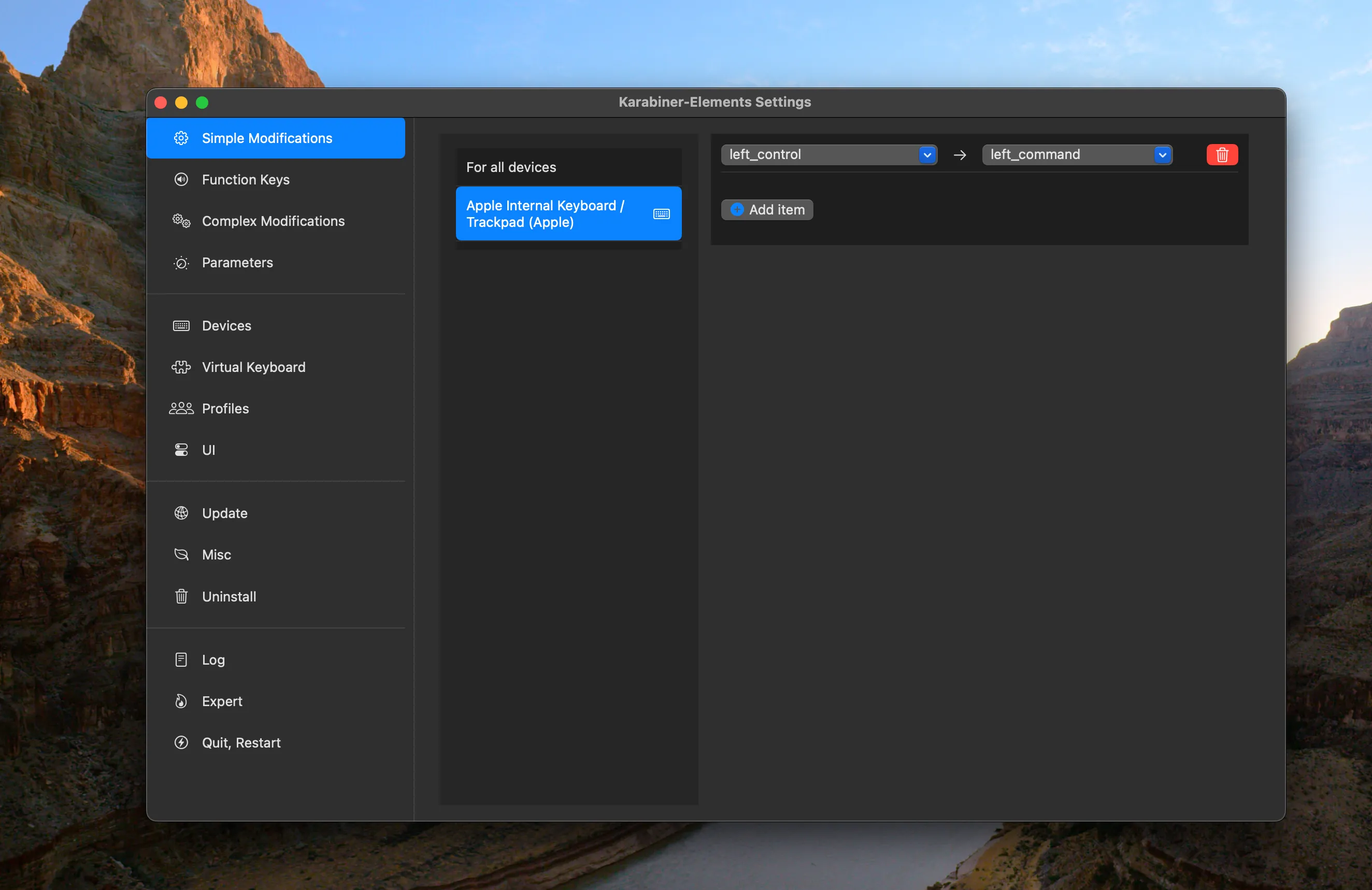 Giao diện phần mềm Karabiner-Elements để tùy chỉnh phím tắt trên macOS
Giao diện phần mềm Karabiner-Elements để tùy chỉnh phím tắt trên macOS
Karabiner-Elements cho phép bạn đổi ánh xạ bất kỳ phím nào trên bàn phím. Để giúp người dùng Windows cảm thấy quen thuộc hơn trên macOS, việc đổi vị trí phím Command và Control sẽ hỗ trợ rất nhiều trong việc thực hiện hầu hết các phím tắt. Ngoài ra, bạn có thể tạo các phím tắt độc đáo khác, cũng như biến các nút phụ trên chuột thành có thể sử dụng. Do đó, đây là một ứng dụng đáng để thử ngay cả khi bạn không muốn hoán đổi Control và Command.
2. “Tạm Biệt” Dock: Dùng Thanh Tác Vụ Kiểu Windows
Một trong những điều khiến việc chuyển từ Windows sang macOS trở nên khó khăn đối với nhiều người là Dock. Việc Apple không sử dụng bất kỳ hệ thống dựa trên thanh tác vụ nào khi thu nhỏ và đóng ứng dụng luôn khiến tôi cảm thấy khó chịu. Thậm chí khó hiểu hơn, Microsoft cũng đi theo hướng tương tự với các phiên bản Windows gần đây, điều này thực sự gây bực bội.
Đối với những ai thích giao diện cổ điển, muốn biết chính xác những cửa sổ nào đang mở trong ứng dụng nào, uBar là dành cho bạn. Mọi thứ quen thuộc và tiện lợi của thanh tác vụ Windows cũ đều có mặt trên uBar. Bạn sẽ có giao diện thanh tác vụ cổ điển, hoàn chỉnh với chỉ báo tiến độ và trạng thái ứng dụng, hỗ trợ đa màn hình, và thậm chí cả một menu giống Start. Ồ, và nó còn loại bỏ hiệu ứng bật nảy khó chịu mà Apple sử dụng khi một ứng dụng cần sự chú ý của bạn. uBar có giá 30 USD, nhưng đối với một số người, đó có thể là một mức giá hợp lý để loại bỏ Dock và thay thế bằng một công cụ linh hoạt hơn nhiều.
3. Tùy Chỉnh Cài Đặt Hiển Thị Chuyên Sâu
Một trong những điều tôi ghét nhất khi bắt đầu sử dụng macOS hàng ngày là sự thiếu hụt các tùy chọn hiển thị, đặc biệt là về scaling (tỷ lệ hiển thị) và tần số quét. Khi kết nối MacBook với màn hình ngoài, tôi không thể kiểm soát kích thước các đối tượng trên màn hình ngoài, mà chỉ có thể điều chỉnh độ phân giải. Chắc chắn, bạn có thể làm mọi thứ lớn hơn bằng cách giảm độ phân giải, nhưng điều đó làm mất đi mục đích của việc sử dụng một màn hình ngoài độ phân giải cao với laptop của mình.
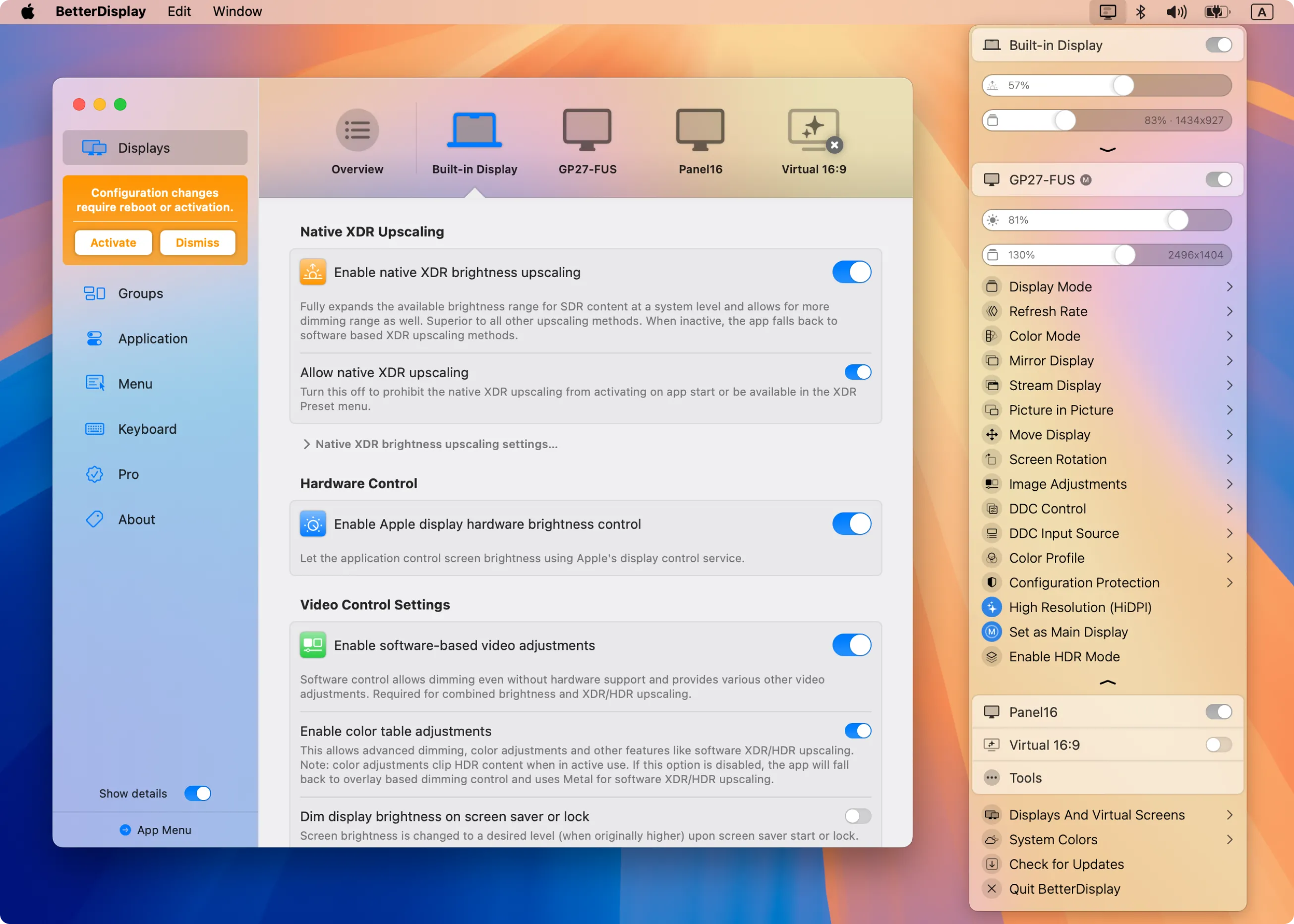 Ảnh chụp màn hình ứng dụng BetterDisplay trên macOS, hiển thị các tùy chọn cài đặt hiển thị
Ảnh chụp màn hình ứng dụng BetterDisplay trên macOS, hiển thị các tùy chọn cài đặt hiển thị
BetterDisplay chính là cứu cánh. BetterDisplay là một trong những cách giúp bạn truy cập vào nhiều cài đặt scaling và các tùy chọn ghi đè khác trên macOS. Có một phiên bản Pro trả phí cung cấp các tính năng thú vị như PIP (Picture-in-Picture), nhưng đối với các cài đặt cơ bản mà bạn thường thấy trên Windows, việc mua phiên bản này là không cần thiết. Có nhiều công cụ khác thực hiện các hành động tương tự BetterDisplay, nhưng tôi nhận thấy rằng ứng dụng này là tốt nhất cho trường hợp sử dụng cụ thể này.
4. Khám Phá Alfred – Trợ Thủ Đắc Lực Hơn Spotlight
Tôi yêu tính năng tìm kiếm Spotlight trên macOS, nhưng có những điều nó không thể làm được. Alfred lấp đầy những khoảng trống đó và mang nhiều tính năng giống Windows đến macOS. Alfred hoạt động rất giống tìm kiếm, nhưng cũng kích hoạt các khả năng giống như “Run” trên Windows. Nó giúp khởi chạy ứng dụng, script và mở các thư mục ẩn cụ thể. Có các tính năng bổ sung như lịch sử clipboard, nhưng những tính năng này là một phần của gói “Powerpack” trả phí của phần mềm. Đây thực sự là một cách sử dụng Mac mang tính đột phá, rất giống uBar về mặt cải thiện trải nghiệm, nhưng lại khác biệt về cách bạn tương tác.
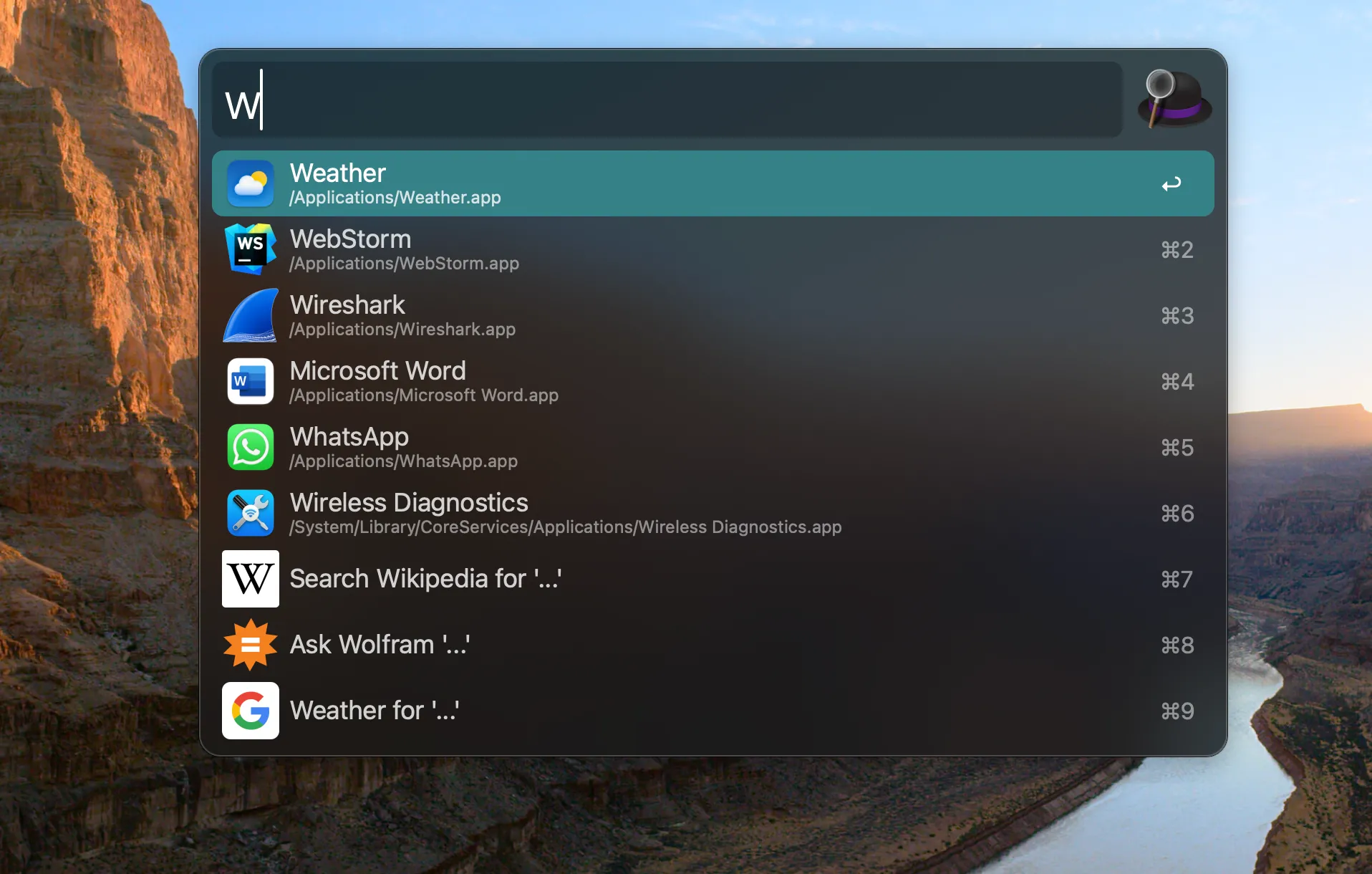 Giao diện tìm kiếm Alfred trên macOS, hiển thị khả năng khởi chạy ứng dụng và tìm kiếm nhanh
Giao diện tìm kiếm Alfred trên macOS, hiển thị khả năng khởi chạy ứng dụng và tìm kiếm nhanh
Bạn không thể biến Mac thành một cỗ máy Windows hoàn toàn. Quy trình làm việc của tôi được chia khá đều giữa macOS và Windows, và sau vài năm sử dụng cả hai, tôi không thể nói rằng có nhiều điều thực sự làm tôi khó chịu khi so sánh hai hệ điều hành này. Cuối cùng, có những điều sẽ luôn khác biệt giữa Windows và macOS, nhưng có những tinh chỉnh bạn có thể thực hiện để cảm thấy thoải mái hơn.
Bạn có những thủ thuật nào khác để cá nhân hóa macOS cho người dùng Windows không? Hãy chia sẻ trong phần bình luận bên dưới nhé!